Možná jste si při práci ve Finderu všimli, že se při zobrazení v listu nezobrazuje celkové velikost složek. V záložce Velikost se tedy u všech dostupných souborů zobrazuje jejich velikost, ale pokud u těchto souborů máte i složku, tak se namísto její velikosti zobrazí „–„. Apple se pro vypnutí zobrazování velikosti složek rozhodl proto, že výpočet velikosti, obzvláště pokud je ve složce mnoho souborů, může konzumovat obrovské množství paměti RAM. V dnešní době, kdy je naprostým standardem minimální velikost paměti RAM 8, či 16 GB, tak už by problémy s nedostatkem paměti při klasické práci nastat neměly. Pokud si tedy chcete nechat zobrazovat ve Finderu velikost složek, tak jste tady naprosto správně.
Mohlo by vás zajímat

Jak na Macu ve Finderu zobrazovat velikost složek
Nejprve je nutné, abyste se na vašem macOS zařízení, tzn. na Macu či MacBooku, přesunuli do aktivního okna aplikace Finder. Jakmile tak učiníte, tak v horní liště rozklikněte záložku s názvem Zobrazení. Objeví se rozevírací menu, ve kterém ve spodní části klikněte na možnost Volby zobrazení. Po kliknutí na tuto možnost se zobrazí nové okno, ve kterém si můžete nastavit veškeré možnosti, které se týkají zobrazování různých položek ve Finderu, apod. Pokud chcete aktivovat zobrazování velikosti složek, tak je nutné, abyste ve spodní části okna zaškrtli možnost s názvem Počítat všechny velikosti. Tohle nastavení se po zaškrtnutí aktivuje jen v současné složce, ve které se nacházíte. Pokud chcete tuto možnost aktivovat pro celý operační systém, tak po zaškrtnutí na samotném spodku okna klikněte ještě na tlačítko Použít jako výchozí. Poté můžete okno zavřít.
Souvisejíci

Tímto postupem jste si jednoduše aktivovali zobrazování velikosti složek ve Finderu. Pokud vlastníte nějaký starší Mac či MacBook, který disponuje malou operační pamětí a máte pocit, že výpočty probíhající na pozadí spotřebovávají mnoho výkonu, tak tuto funkci samozřejmě deaktivujte. Stačí využít stejný postup, jako je uvedený výše, akorát políčko Počítat všechny velikosti odškrtněte. Nezapomeňte také kliknout na tlačítko Použít jako výchozí.
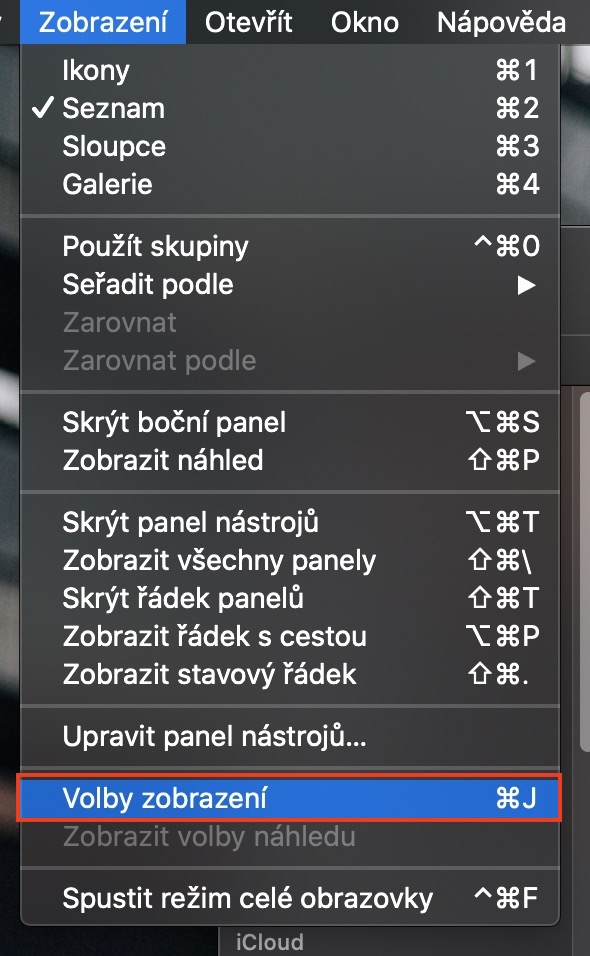
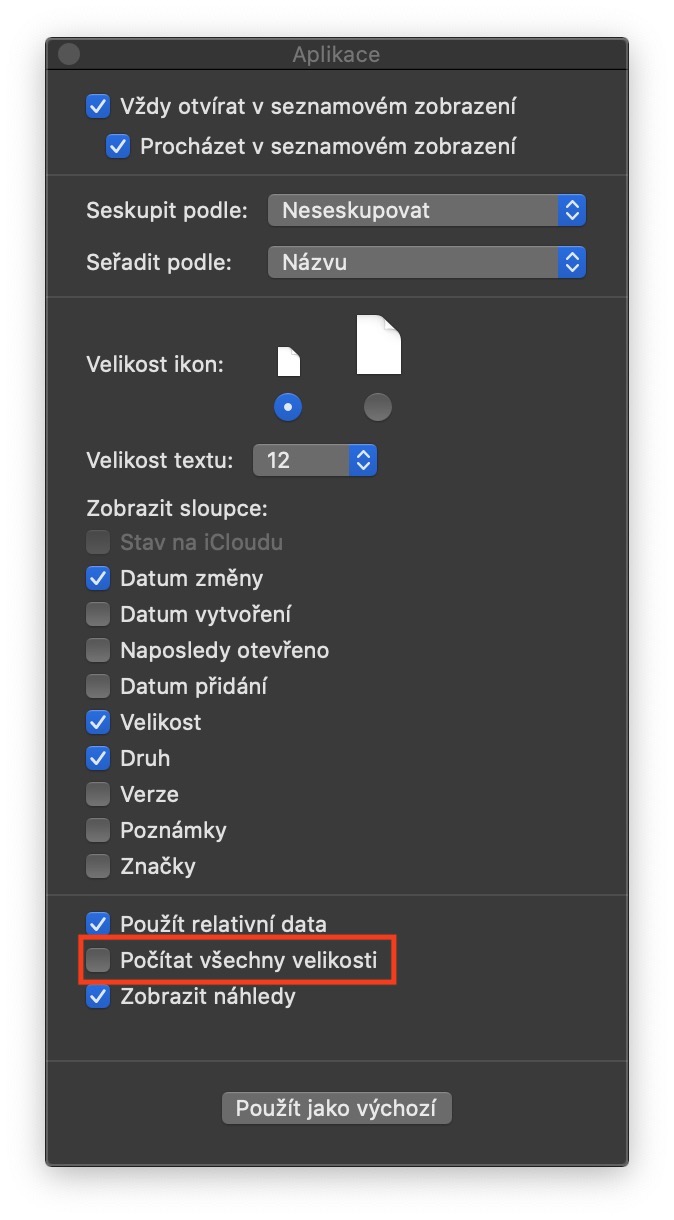
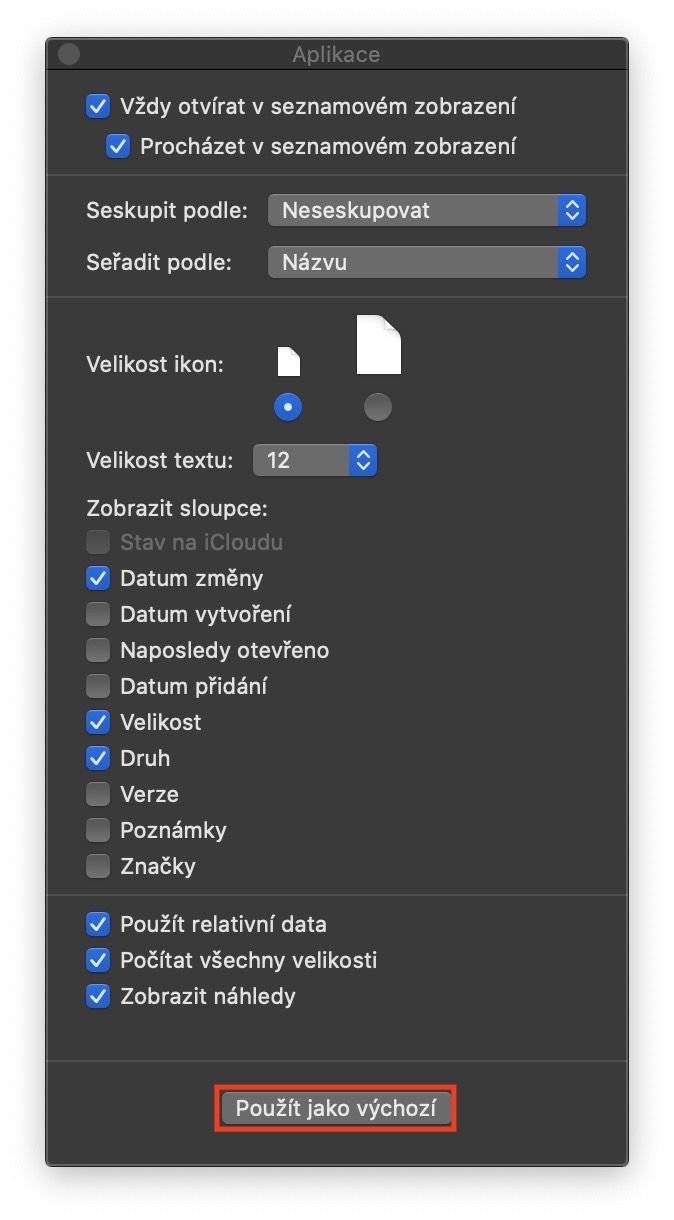



prisma supewr návod.. je pravda že do svého imacu sem si koupil další ram, ale ne originál apple ale normáně s interntu takže mám krásných 2×16 + původních 2 x4 a musím říct že je to fakt poznat na výkonu imacu 2019